Comment récupérer laccès au disque dur, corriger lerreur dimpossibilité douvrir le disque dur

Dans cet article, nous vous expliquerons comment récupérer l'accès à votre disque dur en cas de panne. Suivez-nous !
Dans cet article, nous vous expliquerons comment supprimer ou bloquer les amis indésirables de la liste de vos amis sur Snapchat. Mais avant cela, voyons ce qu'est Snapchat, pourquoi est-il utilisé et quelles fonctionnalités le rendent si populaire parmi les jeunes.
Depuis sa sortie, Snapchat a rapidement gagné en audience et compte désormais une communauté de plus d'un milliard d'utilisateurs de Snapchat. Il s'agit d'une plate-forme de médias sociaux qui se concentre principalement sur l'envoi de photos et de vidéos qui expirent une fois que le spectateur l'a ouverte. On ne peut visualiser un fichier multimédia que deux fois au maximum. Snapchat envoie également une notification lorsque quelqu'un prend une capture d'écran.
Il propose également une grande variété de filtres pour cliquer sur des photos et capturer des vidéos. Les fonctionnalités de sécurité et de confidentialité et les filtres photographiques de Snapchat sont les principaux points de sa popularité parmi les gens.

Contenu
Comment supprimer des amis sur Snapchat
S'il y a des personnes qui vous irritent avec leurs clichés ou si vous ne voulez tout simplement pas que quelqu'un voie votre contenu ou vous en envoie, vous pouvez soit les supprimer de votre liste d'amis, soit les bloquer immédiatement.
Comment supprimer des amis sur Snapchat
Snapchat est un peu différent de Facebook et Instagram où vous pouvez simplement vous désabonner ou vous désabonner de quelqu'un. Pour supprimer un ami sur Snapchat, vous devez visiter son profil, rechercher des options, appuyer longuement sur plus, puis bloquer ou supprimer. Eh bien, ne vous sentez-vous pas dépassé? Nous avons expliqué chaque étape en détail dans cet article, alors restez assis et suivez les étapes ci-dessous :
1. Tout d'abord, lancez Snapchat sur votre appareil Android ou iOS .
2. Vous devez vous connecter à votre compte Snapchat. La page d'accueil de Snapchat s'ouvre avec un appareil photo pour cliquer sur les images si vous êtes déjà connecté à votre compte. Vous verrez également un tas d'autres options sur tout l'écran.
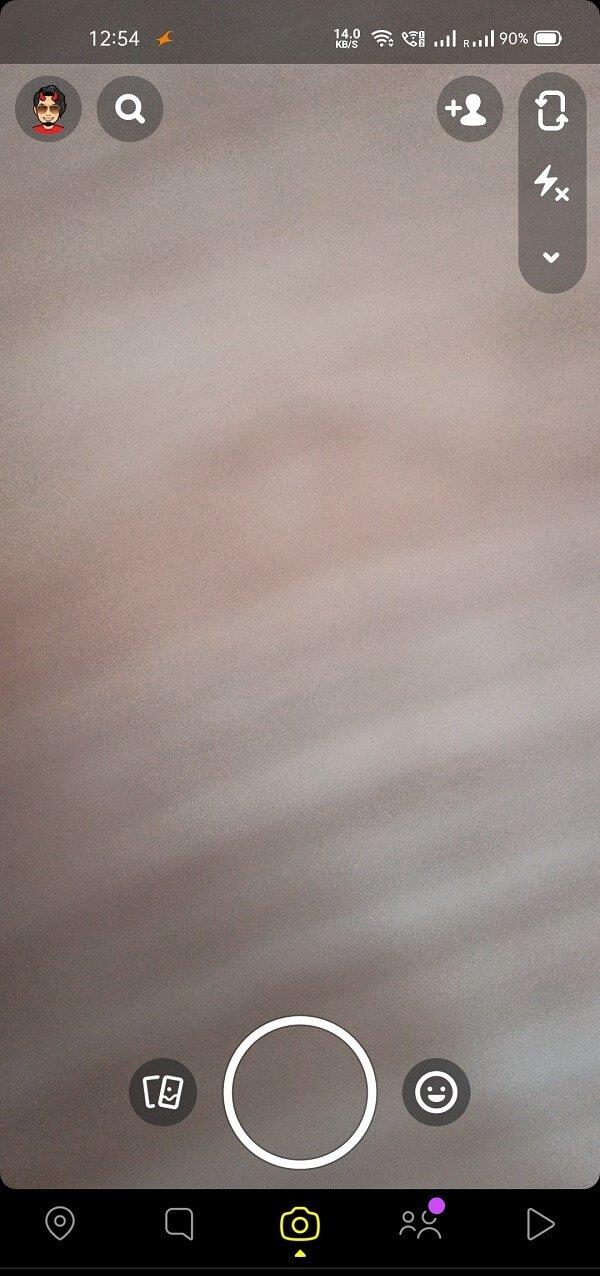
3. Ici, vous devez glisser vers la gauche pour ouvrir votre liste de discussion, ou vous pouvez simplement cliquer sur l' icône de message dans la barre d'icônes inférieure. C'est la deuxième icône en partant de la gauche.
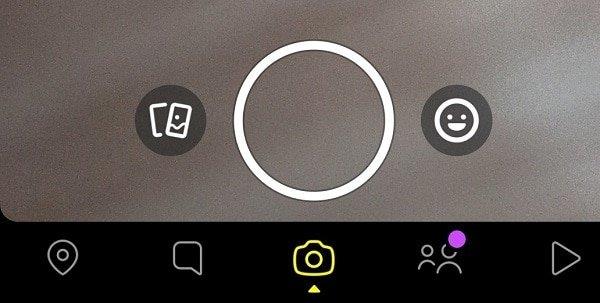
4. Localisez maintenant l'ami que vous souhaitez supprimer ou bloquer de votre liste d'amis. Une fois que vous l'avez fait, appuyez et maintenez le nom de cet ami. Une liste d'options apparaîtra.
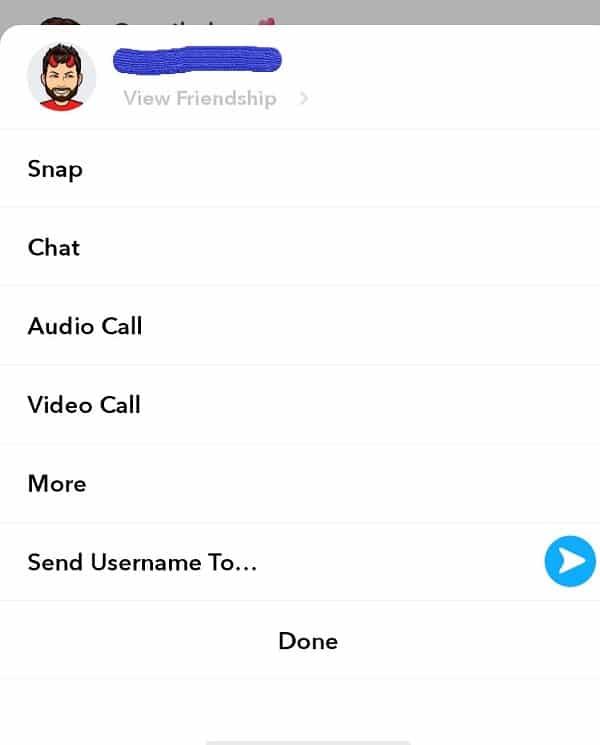
5. Appuyez sur Plus . Cela révélera quelques options supplémentaires. Ici, vous trouverez des options pour bloquer et supprimer cet ami.
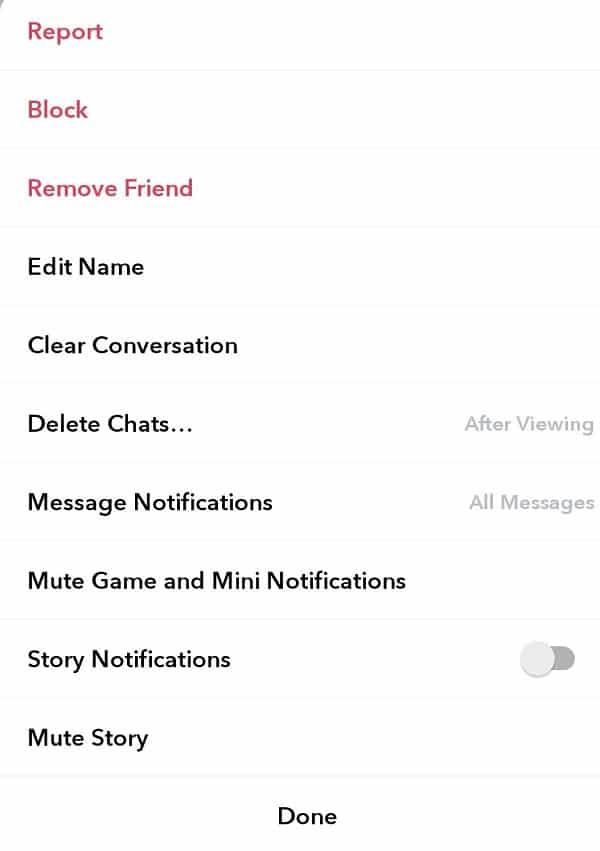
6. Appuyez maintenant sur Supprimer un ami. Un message de confirmation apparaîtra sur votre écran vous demandant si vous êtes sûr de votre décision.
7. Appuyez sur Supprimer pour confirmer.
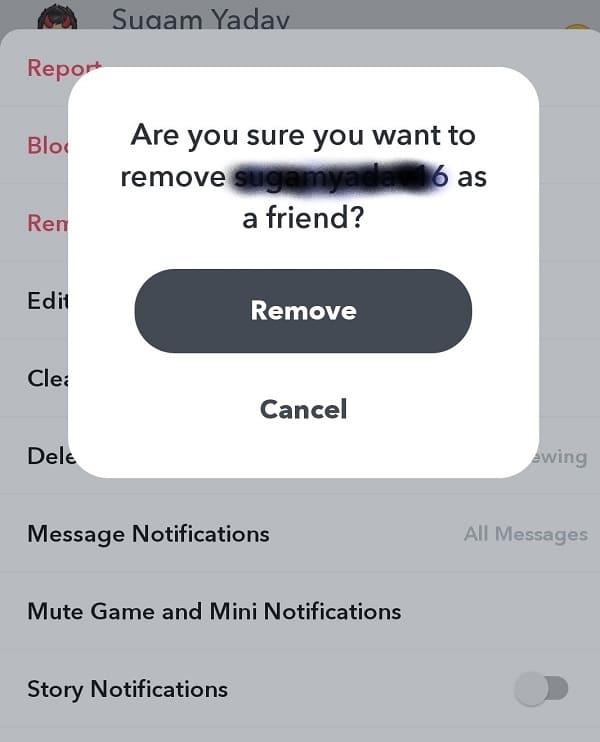
Comment bloquer des amis sur Snapchat
Snapchat vous permet également de bloquer les personnes de votre compte. Pour bloquer une personne sur Snapchat, vous devrez suivre les étapes 1 à 5 exactement comme mentionné ci-dessus. Une fois que vous avez fait cela, au lieu d'opter pour l' option Supprimer un ami, appuyez sur Bloquer , puis confirmez-le.
Lorsque vous appuyez sur le bouton de blocage, cela bloque non seulement cette personne de votre compte, mais la supprime également de la liste d'amis.
Il existe un autre moyen de supprimer ou de bloquer un ami sur Snapchat. Vous pouvez également accéder à l'option « bloquer » et « supprimer un ami » à partir du profil d'un ami. Tout ce que vous avez à faire est de :
1. Tout d'abord, appuyez sur le Bitmoji de cet ami. Cela ouvrira le profil de cet ami.
2. Appuyez sur les trois points disponibles dans le coin supérieur droit de l'écran. Cela ouvrira une liste des options disponibles.
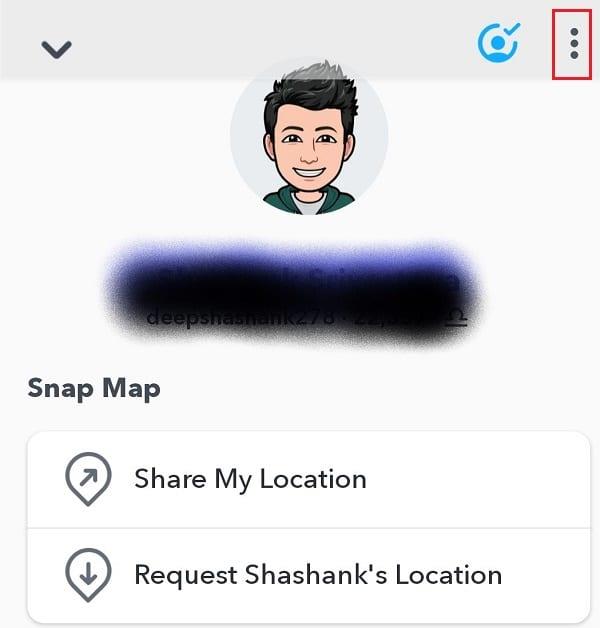
3. Maintenant, il vous suffit d'appuyer sur l' option Bloquer ou supprimer un ami selon votre choix, confirmez-le et vous avez terminé.
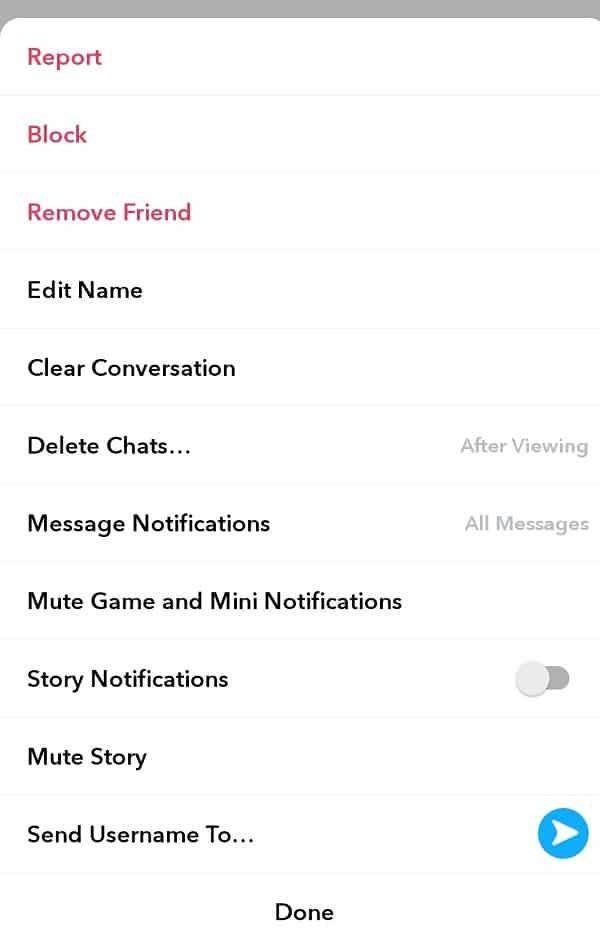
Conseillé:
Supprimer et bloquer un ami est facile sur Snapchat et les étapes sont très simples à suivre. Nous sommes sûrs que vous n'auriez rencontré aucun problème en suivant les étapes mentionnées ci-dessus. Néanmoins, si vous avez un problème concernant cet article, n'hésitez pas à nous contacter.
Dans cet article, nous vous expliquerons comment récupérer l'accès à votre disque dur en cas de panne. Suivez-nous !
À première vue, les AirPods ressemblent à n'importe quel autre écouteur sans fil. Mais tout a changé avec la découverte de quelques fonctionnalités peu connues.
Apple a présenté iOS 26 – une mise à jour majeure avec un tout nouveau design en verre dépoli, des expériences plus intelligentes et des améliorations des applications familières.
Craving for snacks but afraid of gaining weight? Dont worry, lets explore together many types of weight loss snacks that are high in fiber, low in calories without making you try to starve yourself.
Rest and recovery are not the same thing. Do you really need rest days when you schedule a workout? Lets find out!
Les étudiants ont besoin d'un ordinateur portable spécifique pour leurs études. Il doit être non seulement suffisamment puissant pour être performant dans la filière choisie, mais aussi suffisamment compact et léger pour être transporté toute la journée.
L'ajout d'une imprimante à Windows 10 est simple, bien que le processus pour les appareils filaires soit différent de celui pour les appareils sans fil.
Comme vous le savez, la RAM est un composant matériel essentiel d'un ordinateur. Elle sert de mémoire pour le traitement des données et détermine la vitesse d'un ordinateur portable ou de bureau. Dans l'article ci-dessous, WebTech360 vous présente quelques méthodes pour détecter les erreurs de RAM à l'aide d'un logiciel sous Windows.
Refrigerators are familiar appliances in families. Refrigerators usually have 2 compartments, the cool compartment is spacious and has a light that automatically turns on every time the user opens it, while the freezer compartment is narrow and has no light.
Wi-Fi networks are affected by many factors beyond routers, bandwidth, and interference, but there are some smart ways to boost your network.
Si vous souhaitez revenir à la version stable d'iOS 16 sur votre téléphone, voici le guide de base pour désinstaller iOS 17 et rétrograder d'iOS 17 à 16.
Le yaourt est un aliment merveilleux. Est-il bon de manger du yaourt tous les jours ? Si vous mangez du yaourt tous les jours, comment votre corps va-t-il changer ? Découvrons-le ensemble !
Cet article présente les types de riz les plus nutritifs et comment maximiser les bienfaits pour la santé du riz que vous choisissez.
Établir un horaire de sommeil et une routine de coucher, changer votre réveil et ajuster votre alimentation sont quelques-unes des mesures qui peuvent vous aider à mieux dormir et à vous réveiller à l’heure le matin.
Get Bathroom Tower Defense Roblox game codes and redeem them for exciting rewards. They will help you upgrade or unlock towers with higher damage.













